Ulkoisten linkkien etsiminen, rikkominen ja poistaminen Microsoft Excelissä
Sekalaista / / April 06, 2023
Microsoft Excel on yksi eniten käytetyistä taulukkolaskentaohjelmisto ohjelmia. Se tarjoaa tietojen visualisointi- ja analysointiominaisuudet, joiden avulla käyttäjät voivat viitata ulkoisiin tietolähteisiin. Sellaisenaan on yleistä, että Excel-laskentataulukko viittaa työkirjan ulkopuolisiin lähteisiin. Valitettavasti Excel ei tällä hetkellä tarjoa ratkaisua kaikkien työkirjan ulkoisten viitteiden tunnistamiseen automaattisesti.

Siksi, jos sinulla on virheellinen linkki ulkoiseen viitteeseen Excel-tiedostossasi, saatat joutua luottamaan manuaalisiin menetelmiin tämän linkin tunnistamiseksi. Samalla voit myös katkaista linkin ulkoiseen viitteeseen Microsoft Excel -tiedostossasi. Alla olevat vaiheet auttavat sinua löytämään, rikkomaan ja poistamaan ulkoisia linkkiviittauksia Excelissä.
Kuinka löytää ulkoisia linkkiviittauksia Microsoft Excelissä
Tietojen analysointi- ja visualisointityökaluna Microsoft Excel mahdollistaa sisällön eri muodoissa. Siksi näet todennäköisesti tekstiä ja numeroita kaavoissa, kun näet objekteja, kuten kaavioita. Erilainen sisältö tarkoittaa, että ulkoisten linkkien etsiminen saattaa edellyttää erilaisia lähestymistapoja. Näin löydät viitteet Excelistä erityyppisille ulkoisille viittauksille.
Kuinka löytää kaavoissa käytettyjä ulkoisia linkkejä
Microsoft Excel -tiedoston tunniste vaihtelee .XLS: stä, .XLSX: stä ja .XLSM: stä riippuen Excel-versiosta ja makrojen olemassaolosta. Excel-tiedostossa, jossa viitataan toiseen työkirjaan, tiedostopääte näytetään kuitenkin .XL-muodossa. Käyttämällä tiedostotunnisteen nimeä voit etsiä ulkoisia linkkejä kaavoista. Näin voit tehdä sen.
Vaihe 1: Napsauta tehtäväpalkin Käynnistä-painiketta ja kirjoita excel hakeaksesi sovellusta.

Vaihe 2: Napsauta tuloksista Microsoft Excel -sovellusta tai asiakirjaa avataksesi sen.
Vaihe 3: Napsauta näppäimistölläsi Ctrl + F -näppäimiä avataksesi Etsi ja korvaa -valintaikkunan. Vaihtoehtoisesti napsauta Etsi ja valitse -painiketta Microsoftin nauhan Koti-välilehdellä.

Vaihe 4: Kirjoita .XL Etsi mitä -ruutuun.
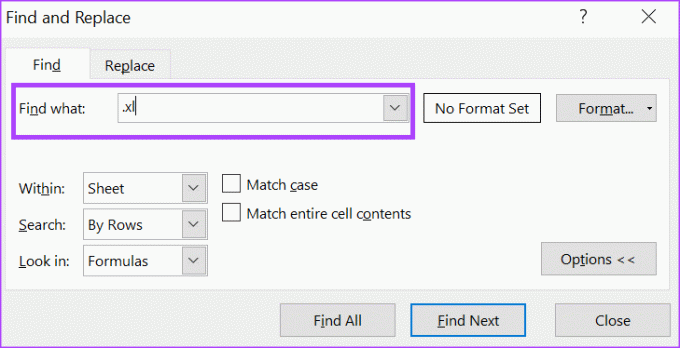
Vaihe 5: Napsauta Etsi ja korvaa -valintaikkunan sisällä -osiossa avattavaa valikkoa ja valitse Työkirja.
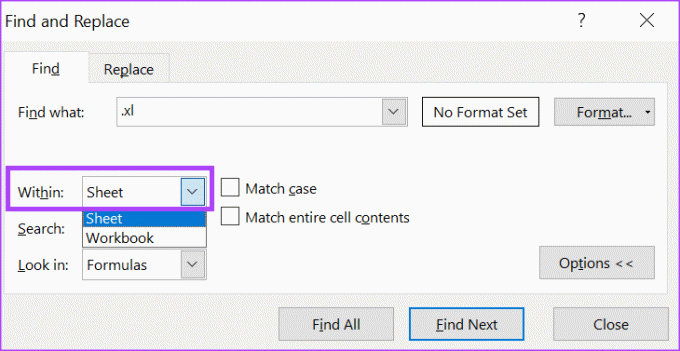
Vaihe 6: Napsauta Etsi ja korvaa -valintaikkunan Etsi-osiossa avattavaa valikkoa ja valitse Kaavat.

Vaihe 7: Suorita ulkoisten viitteiden haku työkirjasta napsauttamalla valintaikkunan alaosassa Etsi kaikki.

Kuinka löytää määritellyissä nimissä käytettyjä ulkoisia linkkejä
Microsoft Excelissä voit nimetä yksittäisen solun tai solualueen. Näihin nimettyihin soluihin voidaan edelleen viitata nimellä soluviittauksen sijaan. Yksi hyöty tästä on, että se tekee laskentataulukon kaavoista helpommin ymmärrettäviä. Jos olet määrittänyt nimiä Excel-työkirjassasi, löydät ne seuraavasti.
Vaihe 1: Napsauta Microsoft Excel -nauhassa Kaavat-välilehteä.

Vaihe 2: Napsauta Määritetyt nimet -ryhmässä Name Manager.

Vaihe 3: Suorita Name Manager -valintaikkunassa työkirjan Viittaukset-sarake, jotta voit tunnistaa määritetyt nimet ulkoisilla viittauksilla.

Ulkoisten linkkien viittausten rikkominen Microsoft Excelissä
Yksi nopeimmista tavoista tietää, onko Microsoft Excel -tiedostossa linkkejä, on käyttää Microsoft Ribbonin Muokkaa linkkejä -ominaisuutta. Ominaisuus on käytettävissä vain, kun Excel-työkirjassa on linkkejä. Ilman linkkejä Excel-työkirjassa Muokkaa linkkejä -ominaisuus näkyy harmaana. Muokkaa linkkejä -ominaisuuden avulla on helppoa muokata työkirjan linkkejä, mukaan lukien linkin rikkominen.
Vaihe 1: Napsauta Microsoft Excel -nauhassa Tiedot-välilehteä.

Vaihe 2: Napsauta Tiedot-välilehden Kyselyt ja yhteydet -ryhmässä Muokkaa linkkejä -painiketta avataksesi Muokkaa linkkejä -valintaikkunan.

Vaihe 3: Napsauta Muokkaa linkkejä -valintaikkunassa lähdeluettelossa linkkiä, jonka haluat katkaista.

Vaihe 4: Napsauta Katkaise linkki -painiketta ja tämän pitäisi käynnistää ponnahdusikkuna.

Vaihe 5: Vahvista toiminto napsauttamalla ponnahdusikkunan Katkaise linkit -painiketta.

Määritellyn linkin nimen poistaminen Microsoft Excelissä
Jos Excelin ulkoinen viittaus käyttää määritettyä nimeä, linkin katkaiseminen ei poista määritettyä nimeä automaattisesti. Voit poistaa määritetyn nimen seuraavasti.
Vaihe 1: Napsauta Microsoft Excel -nauhassa Kaavat-välilehteä.

Vaihe 2: Napsauta Määritetyt nimet -ryhmässä Name Manager.

Vaihe 3: Napsauta Nimenhallinta-valintaikkunassa nimeä, jonka haluat poistaa.

Vaihe 4: Napsauta valintaikkunan yläosassa Poista.

Vaihe 5: Vahvista toiminto napsauttamalla OK.

Versiohistorian tarkasteleminen Microsoft Excelissä
Jos rikot vahingossa Excel-tiedostossasi olevan ulkoisen linkin viittauksen, voit peruuttaa muutoksen napsauttamalla Kumoa-painiketta. Jos Excel-tiedostoon on kuitenkin tehty useita muutoksia, kumoamisominaisuus ei ehkä auta kumoamaan ulkoisen linkin viittauksen katkeamista. Käyttämällä Microsoft Excelin versiohistoria voi olla parempi vaihtoehto tehtyjen muutosten jäljittämiseen.
Päivitetty viimeksi 27. maaliskuuta 2023
Yllä oleva artikkeli saattaa sisältää kumppanilinkkejä, jotka auttavat tukemaan Guiding Techiä. Se ei kuitenkaan vaikuta toimitukselliseen eheyteemme. Sisältö pysyy puolueettomana ja autenttisena.
Kirjoittanut
Maria Victoria
Maria on sisällöntuottaja, joka on kiinnostunut teknologiasta ja tuottavuustyökaluista. Hänen artikkelinsa löytyvät sivustoilta, kuten Onlinetivity ja Delesign. Työn ulkopuolella voit löytää hänen minibloginsa elämästään sosiaalisessa mediassa.



